
이미지의 배경이나 웹사이트의 배경으로 사용할 수 있는 다양한 패턴을 무료로 만들어 png파일로 다운로드 받을 수 있는 사이트를 소개합니다. 아주 많은 패턴이 있고 하나의 패턴이라도 수백가지의 다양한 컬러로 미리볼 수 있고 원하는 색상을 선택하여 바로 다운로드가 가능합니다. 링크 위 링크를 클릭하여 사이트로 이동합니다. 패턴을 선택하면 다음페이지로 넘어갑니다. 1의 슬라이더에서 색상을 선택하고 2에서 채도를 선택하면 3에서 미리보기가 됩니다. 4에서 다른 패턴을 선택할 수도 있습니다. 5의 버튼을 클릭하면 선택한 패턴에 대해서 다양한 색상으로 뒤에 미리보기가 펼쳐집니다. 6의 버튼을 클릭하면 만들어진 패턴을 미리보기, 사이즈변경, 다운로드할 수 있는 페이지로 갑니다. 1을 클릭하면 화면을 채우는 큰 사이즈..

블로그를 하면서 구글의 애드센스를 광고로 달았는데 다른 블로그에는 린다닷컴의 광고가 나오는데 내 블로그에는 3개월이 지나서야 나오기 시작했습니다. 린다닷컴의 광고는 보고만 있어도 기분이 좋았죠. 왜냐하면 웹디자인을 공부하면서 가장 많이 본 튜토리얼이기 때문입니다. 특히 포토샵 강좌는 거의 전부 이곳을 통해서 지식을 얻었습니다. 움직이기를 싫어해서 혼자 배우는 것을 즐겨하는데 온라인 강좌는 최적의 환경이더군요. 이번 글에서는 미국 최대의 온라인 강좌 사이트인 린다닷컴을 소개합니다 . 린다닷컴의 강좌는 주로 컴퓨터와 관련된 강좌가 많습니다. 강좌의 코스는 현재 1200여개가 되고 매주 3~4개의 풀코스 강좌가 만들어집니다. 린다닷컴의 운영방식의 특징은 대부분의 강사가 집에서 비디오 레코딩을 해서 강좌를 만들..

포토샵에서 레이어창을 많이 사용하기 때문에 레이어 관련 단축키를 알아놓으면 아주 편리합니다. 특히 액션작업할때는 레이어 선택을 마우스 클릭으로 할 수 없으니 레이어 단축키는 반드시 알아야합니다. 이전의 단축키관련 글과 중복되는 것이 몇개 있지만 레이어관련해서 전반적인 단축키 사용법을 알아봅니다. 1. 새 레이어 만들기 새 레이어 만들기는 레이어창의 아이콘을 사용하면 되지만 바로 레이어가 만들어지기 때문에 레이어의 이름을 입력하고 만들려면 Ctrl+Shift+N키를 누르면 다음과 같은 창이 나옵니다. 레이어의 이름 뿐만아니라 레이어의 색도 지정할 수 있고 블렌드 모드와 투명도를 미리 지정할 수 있습니다. 레이어 창에서 Alt키를 누르고 새레이어만들기 아이콘을 클릭하면 같은 창이 나옵니다. 2. 현재 선택된..

포토샵에서 알아두어야할 팁을 정리해서 올립니다. 1. 포토샵 화면 인터페이스 폰트 사이즈 바꾸기 Ctrl+K를 누르면 환경설정창이 나옵니다. 인터페이스 항목을 클릭하면 우측에 사용자 인터페이스 텍스트 옵션에사 폰트 사이즈를 변경할 수 있습니다. 좌측 사진이 Large이고 우측이 Small입니다. 메뉴의 폰트 사이즈는 변경이 안됩니다. 2. 작업내역 저장횟수 변경 Ctrl+K를 눌러 성능(Performances)항목을 클릭하면 우측에 작업내역 저장횟수 변경항목이 있습니다. 많이 설정할 경우 메모리를 사용하기 때문에 포토샵이 느려집니다. 3. 다른 한글 폰트로 글자를 치는데 굴림체로 변경되어 나오는 경우 Ctrl+K를 눌러 Type항목에서 1의 Enable Missing Glyph Protection항목에 ..
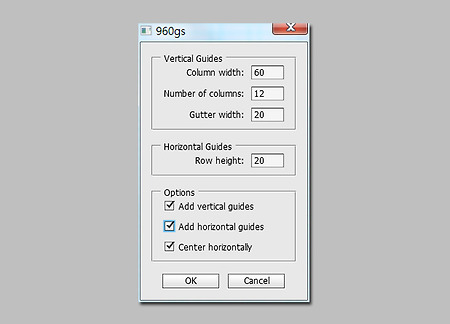
포토샵에서 가이드선(안내선)을 자동으로 그려주는 스크립트입니다. 설치는 아래 파일을 다운로드하여 압축해제한 다음 포토샵을 닫고 960gs.jsx 파일을 포토샵 폴더의 프리셋/스크립트 폴더에 복사 붙여넣기 하면 됩니다. 윈도우 64비트버전인 경우 다음의 폴더입니다. C:\Program Files\Adobe\Adobe Photoshop CS5 (64 Bit)\Presets\Scripts 맥은 다음의 폴더입니다. /Applications/Adobe Creative Suite 5/Adobe Photoshop CS5/Presets/Scripts 포토샵을 열고 새문서를 만든 뒤 메뉴에서 편집-스크립트를 선택하면 960gs 메뉴가 있습니다. 이것을 클릭하면 위와같은 창이 나옵니다. 컬럼은 세로열이고 거터는 컬럼간의 ..

워터마크는 사진에 로고나 웹사이트를 표시해서 사진의 저작권을 나타내는 용도로 사용됩니다. 한장의 사진이나 여러장의 많은 사진을 한번에 워터마크를 만들어주는 포토샵 익스텐션 사용법을 알아봅니다. 포토샵 CS5버젼용입니다. 위 압축파일을 다운로드하여 해제한 다음 아래사진처럼 시작프로그램에서 어도비 익스텐션 메니저를 엽니다. 포토샵이 열려있으면 닫은 다음 위 메뉴에서 포토샵을 선택하고 설치를 클릭해서 압축해제한 폴더로 이동하여 Adobe Watermark.zxp를 선택하고 설치하면 사진처럼 목록이 생깁니다. 포토샵을 열고 메뉴에서 윈도우-익스텐션을 선택하면 목록에 Adobe Watermark가 있습니다. 이것을 클릭하면 위와같은 패널이 나옵니다. 1번항목의 Select Watermark Source File을..

포토샵의 PSD파일이 용량이 큰 것은 레이어가 많기때문인데 어떤 내용인지 보려고할때 그냥 파일을 클릭해서 열면 시간이 많이 걸립니다. 파일을 편집하는 것이 아니라 내용만 보고자 할때는 파일을 열때 모든 레이어를 병합해서 보이도록 한다면 훨씬 빠르게 열 수가 있습니다. 메뉴의 파일-열기에서 shift+alt키를 누른채 파일을 열면 경고창이 나옵니다. (Read composite data instead? : 복합데이터를 대신 보시겠습니까?) 라는 경고창이 나오고 Yes를 클릭하면 모든 레이어가 병합되서 빠르게 보이게 됩니다. 위 사진의 레이어창을 보면 하나의 레이어만 병합돼서 나타나게 됩니다.

포토샵에 문자툴로 12포인트의 글자를 쳤는데 글자가 안보일때가 있습니다. 아래 사진처럼 레이어에는 글자가 보이는데 말이죠. 글자가 있는 것인지 블럭설정하기 위해 1의 레이어 썸네일 아이콘을 클릭해도 점만 나타납니다. 이런 경우는 포토샵 문서의 해상도가 아주 작아서 그렇습니다. 포토샵은 기본적(Default)으로 문서의 단위는 픽셀을 사용하고 문자의 단위는 포인트(pt, Point)를 사용합니다. 픽셀은 길이 개념이 없지만 포인트는 길이의 단위입니다. 특히 폰트의 크기를 나타낼때 사용하는데 1포인트는 1/72인치입니다. 위 문서는 가로 세로 800픽셀에 2dpi의 문서로서 크기는 1,016cm입니다. 보통 사용하는 72dpi보다 36배나 작은 해상도의 문서입니다. 이런 해상도의 문서에 12포인트의 글자를 ..

포토샵 작업을 위해 사진을 열고 메뉴항목에서 메뉴를 클릭하려고 하니 메뉴가 안보이거나 글자가 회색으로 돼서 클릭이 안되도록 비활성화되어 있을 때가 있습니다. 메뉴가 전혀 안보일때는 포토샵을 여러사람이 사용하는 컴퓨터인 경우인데요. 메뉴를 보이지 않게 설정을 해서 그렇습니다. 메뉴가 비활성화 되어있는 경우는 이미지모드가 달라서 그렇습니다. 패널이 없어져서 안보일때는 이곳으로 1. 메뉴가 안보일때 우선 자신이 사용하는 포토샵의 메뉴를 안보이도록 설정하는 방법을 알아봅니다. 포토샵을 처음 하시는 분들은 메뉴가 너무 많아서 헷갈릴때 주로 사용하는데요. 자신이 주로 사용하는 메뉴만 보이도록 하고 사용하지 않는 것은 안보이게 하면 메뉴찾기가 빨라지겠죠. 단축키를 알면 더욱 빠르겠지만 처음 사용하시는 분들은 단축키가..

포토샵이든 어떤 프로그램이든 마우스로만 작업할 수도 있지만 빠른 작업을 위해서는 단축키가 필요합니다. 어떤때는 반드시 필요한 단축키도 있습니다. 3D프로그램 같은 경우는 메뉴가 너무 많아서 단축키를 모르면 작업을 할 수 없습니다. 포토샵에서 사용되는 단축키는 다른 프로그램에서도 같은 용도로 사용되기도 합니다. 1. 흔히 쓰이는 단축키 Ctrl+N(New)을 누르면 새문서만들기 창이 나옵니다. 특히 프린트스크린키를 누른 다음에는 이키를 누르면 모니터 화면사이즈에 맞게 가로세로 사이즈가 입력되어 나오니 그냥 엔터키를 치면 화면사이즈의 새문서가 만들어지고 Ctrl+V키를 누르면 복사됩니다. Ctrl+C(Copy)키는 너무 흔히 쓰는 복사 단축키라서 원래의 메뉴가 어디에 있는지 모를정도입니다. Ctrl+V키는 ..

어도비 브릿지의 Output Module은 몇번의 클릭으로 많은 사진을 한장의 사진으로 만들 수 있는데 같은 모듈로 손쉽게 사진갤러리사이트를 만드는 방법을 알아보고자 합니다. 어도비 프로그램을 설치하면 상단에 1처럼 Br이라는 아이콘이 있습니다. 포토샵이든 일러스트레이터든 하나를 설치하든 매스터콜렉션을 설치하든 브릿지는 항상 설치됩니다. 2의 아이콘은 CS5버전에서 새로 생겼는데 미니브릿지(Mini Bridge)입니다. 포토샵내에서 사용할 수 있습니다. 1의 아이콘을 클릭하면 브릿지프로그램이 열립니다.CS6에서는 아이콘이 없고 "파일" 메뉴에 포함돼 있습니다. 단축키를 사용해도 됩니다. 미니브릿지는 하단에 탭으로 있습니다. (사진을 클릭하면 크게 보입니다.) 1이나 2에서 사진이 있는 폴더로 이동합니다...
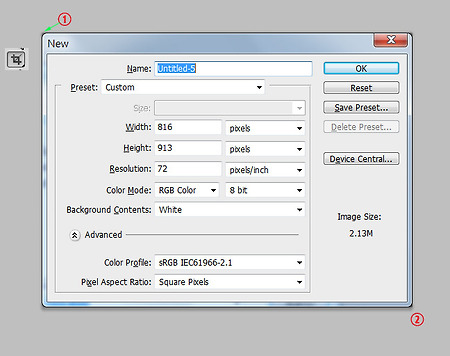
블로그에 사진을 올리거나 강좌를 만들어 화면 캡쳐한 사진 올리려면 키보드에서 프린트스크린(Print Screen)키를 아주 많이 사용하게 됩니다. 이 키를 누르면 모니터 화면전체가 복사되고 윈도우의 클립보드에 저장됩니다. 그림판이나 그래픽프로그램을 열고 새문서를 만들어 붙여넣기(Ctrl+V)를 하고 저장 할 수 있습니다. 캡쳐하여 저장하는 방법과 몇가지 캡쳐 프로그램을 알아봅니다. 1. 프린트스크린 사용하기 키보드의 프린트스크린키를 누르면 클립보드에 저장되고 그림판을 열어 Ctrl+V키를 누르면 바로 화면 캡쳐가 나옵니다. 포토샵에서는 Ctrl+N키를 누르면 새문서만들기 창이 나오고 화면캡쳐사이즈가 자동으로 입력됩니다. 엔터키를 치고 Ctrl+V를 누르면 캡쳐된 사진이 나옵니다. 화면에서 작은창이 떠있을..

사진은 해상도로 선명한 정도를 판단합니다. 윈도우 탐색기에서 사진을 우클릭하고 속성에서 사진의 정보를 보면 DPI가 있는데 이것은 dot per inch 즉 인치당 점의 수를 말합니다. 카메라로 사진으로 찍으면 해상도가 JPEG포맷이면 72dpi이고 Raw 포맷이면 이보다 높은 해상도입니다. 72dpi는 웹페이지를 모니터로 볼때의 해상도입니다. 즉 웹페이지에 사진을 올리기 위한 해상도입니다.모니터로 보는데 이정도의 해상도면 잘보인다의 의미입니다. 예를 들어 100dpi의 사진과 300dpi의 사진은 해상도가 3배 차이이지만 가로세로 점의 수가 10,000개와 90,000의 차이로 9배 차이가 납니다. 100dpi의 해상도를 가진 사진의 크기가 가로세로 3인치의 크기이면 이 사진의 픽셀은 300*300픽셀..

포토샵 도형이나 글자를 일정한 간격으로 축소 확대 자동 복사하기 1. 포토샵에서 Alt키의 기능 포토샵의 단축키 Ctrl+T키는 자유변형툴을 불러내는데 여기에 Alt키를 추가하면 복사기능을 추가하게 됩니다. 포토샵에서 Alt키는 대부분의 경우 복사를 의미합니다. 이동툴이 선택된 상태에서 Alt키를 누르고 도형이나 글자에 마우스를 대면 커서가 아래 사진처럼 이중 화살표(double arrow)로 바뀝니다. 이 커서는 항상 복사를 의미합니다. Alt키는 작업창에서만 적용되는 것이 아니라 레이어창에서도 사용됩니다. 복사하고자하는 레이어를 Alt키를 누르고 마우스로 클릭드래그하면 이중화살표로 바뀌면서 복사됩니다. 레이어스타일도 이런식으로 복사이동할 수 있습니다. 2. 자유변형툴과 Alt키의 조합자유변형툴과 Al..

이동툴로 이미지를 클릭하고 이동을 하면 잘 되던 것이 커서만 움직이고 이미지는 그대로 있는 경우가 있습니다. 이것은 포토샵을 많이 하던 사람도 옵션바에서 설정을 잊고 작업을 하면 그렇게 됩니다. 이동툴을 선택하고 옵션바에서 1에 체크를 해주면 레이어창에서 레이어를 클릭하지 않아도 작업창에서 사진을 클릭하고 이동하면 레이어가 자동선택되고 이동됩니다. 이것이 자동선택기능입니다. 한가지 팁을 추가하자면 포토샵을 많이 하다보면 다른 도구를 사용하다가 잠시 이동툴을 사용하고자 할때가 있습니다. 이럴때는 Ctrl키를 이용합니다. 어떤 도구를 사용하더라도 Ctrl키를 누르면 이동툴로 바뀝니다. 놓으면 다시 원래의 툴로 돌아가죠.












